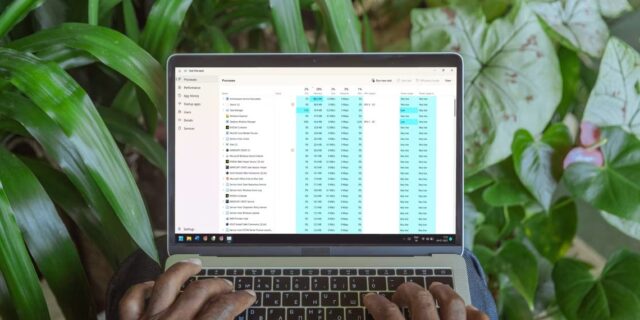آیا اتصال آیفون شما مرتب از شبکه Wi-Fi قطع می شود؟ مراحل عیب یابی و ۵ راه حل مشکل قطعی مرتب Wi-Fi در آیفون را دنبال کنید.
آیفون را ری استارت کردید، حالت هواپیما را خاموش کردید و روتر را دوباره راهاندازی کردید، با این حال هنوز Wi-Fi خوب کار نمی کند. آیا باید آیفون را برای تعمیر بیاورید؟ نه هنوز.
چند نکته دیگر را برای عیب یابی در نظر بگیرید. در اینجا چند راه حل ساده و سریع برای آیفون هایی که به شبکه های Wi-Fi متصل و قطع می شوند، آورده شده است. با ۵ راه حل مشکل قطعی مرتب Wi-Fi در آیفون همراه باشید.
۱- اتصال شبکه ضعیف را Forget کنید
اولین راه از ۵ راه حل مشکل قطعی مرتب Wi-Fi در آیفون، Forget کردن شبکه است. پیش از انجام هر کاری پیچیده، سعی کنید شبکه معیوب را از آیفون حذف کنید. در غیر این صورت، به اتصال Wi-Fi ادامه خواهد داد. اگر به تازگی رمز عبور Wi-Fi را تغییر داده باشید، اینترنت شما ضعیف شده باشد یا یک روتر جدید راهاندازی کرده باشید، احتمالا این راه حل کار خواهد کرد.
بنابراین، دستورالعمل های ساده زیر را دنبال کنید:
۱- Settings را اجرا کنید و به Wi-Fi بروید.
۲- شبکه خراب را پیدا کنید، سپس روی دکمه (i) در سمت راست نام آن ضربه بزنید. صفحه اطلاعات را باز می کند.
۳- Forget This Network را بزنید، سپس با زدن Forget در دیالوگ باکس، اقدام را تأیید کنید.
۴- به منوی Wi-Fi برگردید و دوباره به صورت دستی به شبکه بپیوندید. رمز عبور را دوباره بررسی کنید. شاید شخصی بدون اینکه شما بدانید آن را تغییر داده باشد.
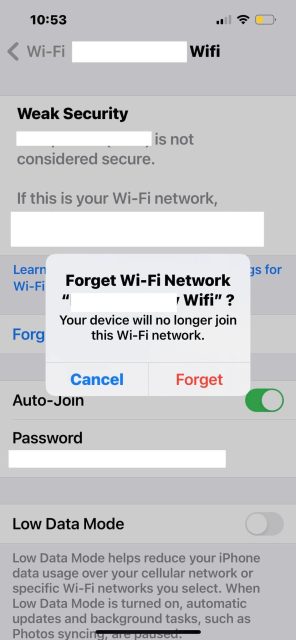
۲- تنظیمات VPN آیفون را چک کنید
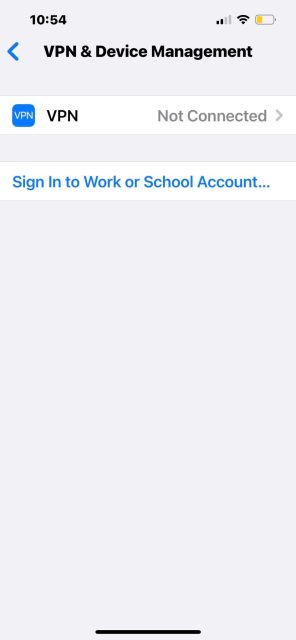
چندین VPN رایگان برای iPhone و iPad وجود دارد. آنها به شما کمک می کنند محدودیت های جغرافیایی را دور بزنید، به اطلاعات محرمانه دسترسی پیدا کنید یا از شبکه های ناامن ایمن استفاده کنید.
فقط آنها را در حال اجرا رها نکنید. برنامههای VPN گهگاه باعث ایجاد مشکلات اتصال به اینترنت میشوند، به خصوص هنگام جابجایی بین شبکهها. اگر از Wi-Fi خانگی خود استفاده می کنید، آنها را غیرفعال کنید.
می توانید VPN خود را در برنامه های مربوط خاموش کنید. اما اگر VPN شما با سرویس گیرنده VPN داخلی آیفون شما ادغام شد، این مراحل را در برنامه تنظیمات دنبال کنید:
۱- به Settings > General بروید.
۲- به سمت پایین به VPN & Device Management بروید. آن را در نزدیکی پایین صفحه خواهید یافت.
۳- روی VPN ضربه بزنید و تنظیمات VPN فعال را حذف کنید.
۳- قابلیت Wi-Fi Assist را خاموش کنید
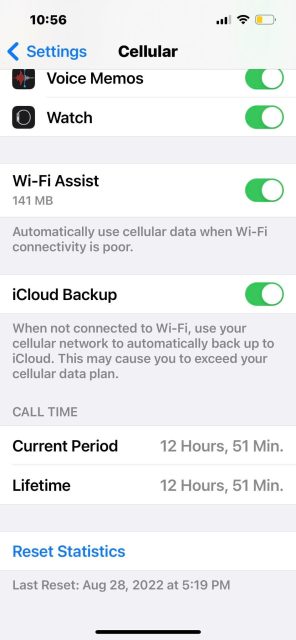
ویژگی Wi-Fi Assist آیفون هر زمان که Wi-Fi ضعیف شود، به داده های تلفن همراه تغییر می کند. فرض کنید یک صفحه بیش از ۳۰ ثانیه بارگذاری شده است. به جای اجرای سرسختانه یک شبکه، آیفون شما به طور خودکار از داده های تلفن همراه شما استفاده می کند.
اگرچه این ویژگی مفید است، اما گران است. دستگاه همچنان شبکه شما را قطع میکند تا زمانی که بهبود یابد. شما نمیتوانید به صورت دستی به Wi-Fi بروید.
پیشنهاد میکنیم به طور پیش فرض Wi-Fi Assist را خاموش کنید. فقط در صورت نیاز از داده هایتان استفاده کنید. در غیر این صورت، اگر زیاد با Wi-Fi ضعیف مواجه هستید، مصرف دیتایتان افزایش خواهد داشت.
۱- به Settings > Cellular بروید.
۲- به پایین اسکرول کنید تا گزینه Wi-Fi Assist را ببینید.
۳- سوئیچ را خاموش کنید. اگر Wi-Fi Assist خاکستری است، ابتدا داده تلفن همراهتان را روشن کنید.
۴- تنظیمات شبکه را Reset کنید
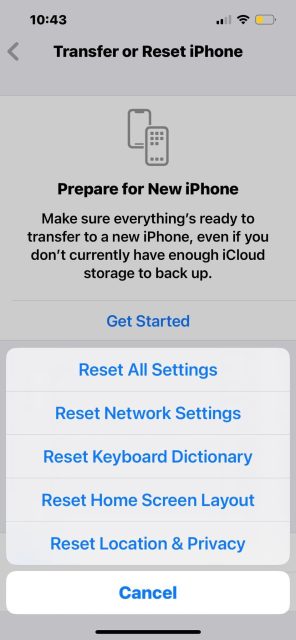
اگر حتی پس از انجام مراحل بالا Wi-Fi باز هم قطع می شود، تنظیمات شبکه را بازنشانی کنید. انجام این کار می تواند چندین مشکل شبکه پنهان را برطرف کند. فقط توجه داشته باشید که دستگاه شما همه رمزهای عبور ذخیره شده شبکه، نام های Wi-Fi و جفت های بلوتوث را از دست می دهد.
۱- به Settings > General بروید.
۲- به پایین اسکرول کنید و روی Transfer or Reset iPhone ضربه بزنید که در انتهای صفحه خواهید یافت.
۳- اکنون روی Reset > Reset Network Settings ضربه بزنید و سپس رمز عبور را برای تایید وارد کنید.
۵- iOS را آپدیت یا Downgrade کنید
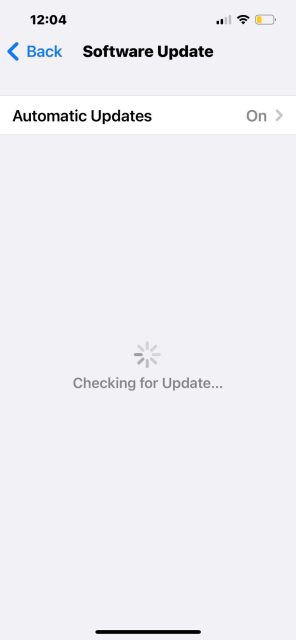
اگر پس از بازنشانی تنظیمات شبکه، آیفون شما همچنان از Wi-Fi قطع می شود، نسخه iOS خود را بررسی کنید. به آخرین سیستم عامل iOS موجود به روز رسانی کنید. اپل ممکن است مشکلی را که باعث میشود دستگاه شما بهطور متناوب اتصالات Wi-Fi را قطع کند، برطرف کرده باشد. در اینجا چیزی است که شما باید انجام دهید:
۱- به Settings > General > Software Update بروید.
۲- بررسی کنید که آیا آپدیت در دسترس است.
از طرف دیگر، اگر پس از بهروزرسانی با مشکلات اتصال مواجه شدهاید، میتوانید iOS را به نسخه قبلی کاهش دهید. اگرچه این فرآیند به دانش فنی نیاز دارد، اما تنها باید چند دقیقه طول بکشد.
آیفون را وصل به Wi-Fi نگه دارید
۵ راه حل مشکل قطعی مرتب Wi-Fi در آیفون را دیدید. اگر آیفون مدام اتصال Wi-Fi را قطع می کند، تمام نکات را امتحان کنید. شما باید به زودی به اینترنت دسترسی پیدا کنید. مشکلات اتصال اغلب از اشکالات جزئی ناشی می شوند. به ندرت مشکلات سختافزاری یا نرمافزاری جدی را نشان می دهند، بنابراین نترسید.
اما اگر هیچ یک از دستگاه های شما نمی تواند به Wi-Fi متصل شود، اتصال اینترنت را بررسی کنید. روتر یا ISP شما ممکن است مقصر باشد. مراحل عیبیابی استاندارد، مانند جابهجایی به اتصال سیمی، بررسی کارت شبکه و راهاندازی مجدد روتر را دنبال کنید.
۵ راه حل مشکل قطعی مرتب Wi-Fi در آیفون به این ترتیب است. آموزش های مشابه بیشتر را در نحوه ذخیره انرژی آیفون با خاموش کردن خودکار Wi-Fi در iOS 16 ببینید.